
在现代社会中,电脑已成为我们日常生活和工作中不可或缺的一部分。然而,随着科技的进步,电脑故障也时常让用户束手无策。其中,错误代码0×c0000225就是一个让众多用户感到困扰的问题。本文将对这一错误代码进行详细解析,并提供解决方案,帮助大家应对这一困扰。
错误代码0×c0000225通常出现在Windows操作系统中,表示系统无法找到必要的启动文件或启动配置。在启动电脑时,操作系统会检查必要的启动文件,以确保能够顺利加载。如果这些文件丢失、损坏,或是硬盘发生故障,就会导致此错误的出现。对于许多用户来说,当屏幕上显示这个错误代码时,似乎整个电脑都处于瘫痪状态,无法进入操作系统,这无疑是一个令人沮丧的经历。
造成错误代码0×c0000225的原因有很多,以下是一些常见的原因:
启动文件损坏:操作系统的启动文件可能由于病毒感染、意外关机或硬件故障而损坏。
硬盘故障:硬盘出现坏道或其他故障,可能导致系统无法读取必要的启动文件。
BIOS设置问题:在某些情况下,BIOS设置不当可能导致系统无法正确识别硬盘。
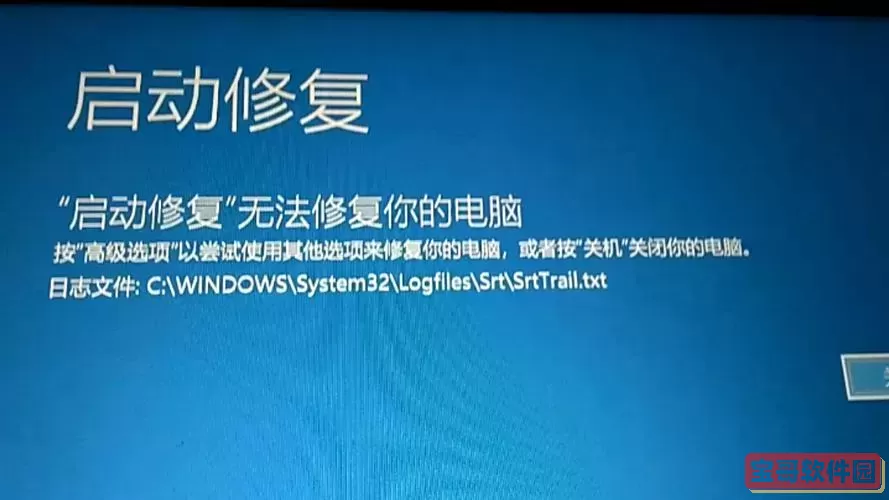
操作系统更新故障:在更新Windows系统时,如果更新过程出现异常,可能会导致启动配置被破坏。
面对错误代码0×c0000225,用户不必惊慌。以下是几种常见的解决办法:
如果您的电脑无法正常启动,可以尝试进入Windows恢复环境。通常,在启动时按F8键可以进入高级启动选项。在这里,选择“修复计算机”选项,进入恢复环境。您可以选择“启动修复”功能,系统将自动检测并修复与启动相关的问题。
如果错误仍然存在,建议检查硬盘的连接。关掉电脑,打开机箱,查看硬盘的数据线和电源线是否正确连接。如果是笔记本电脑,可以考虑将硬盘拆卸后重新安装,以确保连接良好。
进入Windows恢复环境后,选择“命令提示符”选项。在命令行界面中输入以下命令进行修复:
bootrec /fixmbr
bootrec /fixboot
bootrec /scanos
bootrec /rebuildbcd
这些命令将重新生成启动管理器和启动配置数据,有助于解决启动问题。
可以使用命令提示符中的“chkdsk”命令来检查硬盘出错情况。在命令行中输入“chkdsk C: /f”,并按下回车键,系统将自动检查并修复硬盘问题。
如果以上方法无法解决问题,最后的办法是备份重要数据,然后重新安装操作系统。虽然这个方法比较极端,但在许多情况下,它是解决问题的有效途径。
在解决了错误代码0×c0000225后,为了避免类似问题的再次发生,用户可以采取以下预防措施:
定期备份数据,以防意外丢失。
安装有效的杀毒软件,并定期扫描系统以防病毒感染。
注意硬件的检测,定期检查硬盘健康状态。
在进行系统更新时,务必确保电源稳定,避免由于电力故障导致更新不完整。
综上所述,错误代码0×c0000225虽然让人感到烦恼,但只要掌握了原因和解决方法,我们也能从容应对。希望大家在日常使用电脑时,能够采取必要的预防措施,减少系统故障的发生。